如果你正在处理的一个文档里面包含了很多页,则需要确保它们都是标准格式的。把他们扫描变成PDF格式通常是最好的选择,因为PDF格式使您可以在任何设备上查看文档,同时保留其格式不变。如何将多个页面扫描变成一个PDF文档?万兴PDF有你要找的工具!
将多个页面扫描变成PDF文档的两个步骤
步骤1.启动万兴PDF
打开计算机上的万兴PDF,在“主页”选项卡上,选择“从扫描仪”。这将激活“从扫描仪创建”对话框。
步骤2.将多个页面扫描变成PDF文档
- 它允许您将多个文档合并到一个PDF文档中。
- 它允许您修改PDF文档中的每个元素,包括文本、图像和页面。
- 允许从扫描仪、HTML、图像或Office文档中创建PDF文档。它还允许您将PDF文档转换为Word、EPUB、Excel、PowerPoint、图像和文本等文件格式。
- 它允许您填写或创建包含文本字段、按钮、列表等内容的PDF表单。
- 它的图文识别OCR功能允许您从扫描的PDF文档中编辑或复制文本。
- 在一个批量处理作业中从多个PDF文档或纸质表单中提取数据。
在弹出对话框中,选择您想要使用的扫描仪。调整扫描仪的设置。单击“扫描”开始扫描过程。如果您想要扫描更多的页面,您可以选择“扫描更多页面(第2页)”选项。如果您喜欢将多个页面扫描到一个PDF文档中,则可以单击“组合PDF文档”按钮将它们合并在一起。
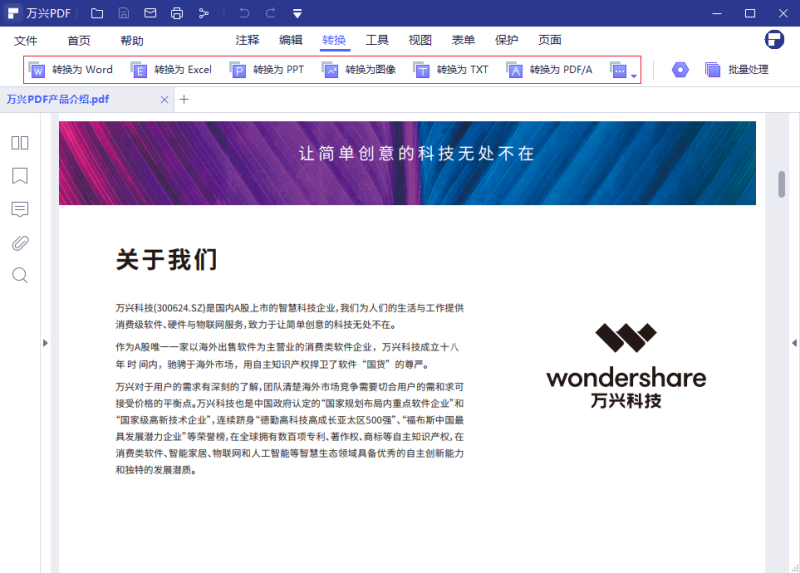
关于万兴PDF
万兴PDF是一个功能齐全的PDF文档编辑器,该工具具有从文本修改到页面修改等多种编辑功能。
万兴PDF的主要特点:
- 它允许您将多个文档合并到一个PDF文档中。
- 它允许您修改PDF文档中的每个元素,包括文本、图像和页面。
- 允许从扫描仪、HTML、图像或Office文档中创建PDF文档。它还允许您将PDF文档转换为Word、EPUB、Excel、PowerPoint、图像和文本等文件格式。
- 它允许您填写或创建包含文本字段、按钮、列表等内容的PDF表单。
- 它的图文识别OCR功能允许您从扫描的PDF文档中编辑或复制文本。
- 在一个批量处理作业中从多个PDF文档或纸质表单中提取数据。






